Pada artikel kali ini, kita akan membahas tentang cara mengaktifkan notifikasi WhatsApp di layar kunci HP, PC, dan laptop. Bagi kamu pengguna WhatsApp, notifikasi sangat penting agar kamu tidak melewatkan pesan dan panggilan yang masuk. Berikut ini merupakan beberapa langkah yang bisa kamu ikuti untuk mengaktifkan notifikasi WhatsApp di layar kunci perangkatmu.
Cara Mengaktifkan Notifikasi WhatsApp di HP Android

1. Buka aplikasi WhatsApp di HP Android kamu.
2. Ketuk ikon tiga titik di pojok kanan atas layar untuk membuka menu pengaturan.
3. Pilih opsi “Pengaturan” dari menu dropdown.
4. Pilih “Notifikasi” dari menu pengaturan.
5. Pada opsi “Notifikasi pesan baru”, pastikan tombol di sebelah kanan aktif (berwarna biru).
6. Jika ingin mengaktifkan notifikasi untuk panggilan masuk, aktifkan juga opsi “Notifikasi panggilan baru” dengan menggeser tombol ke kanan.
7. Selain itu, kamu juga dapat melakukan pengaturan khusus notifikasi untuk chat atau grup tertentu dengan memilih opsi “Chat khusus” atau “Grup khusus” pada menu “Notifikasi”.
8. Setelah melakukan pengaturan sesuai keinginan, keluar dari pengaturan dengan menekan tombol “Kembali” di pojok kiri atas layar.
Sekarang, notifikasi WhatsApp akan muncul di layar kunci HP Android kamu. Kamu dapat dengan mudah melihat pesan baru atau mendapatkan panggilan masuk langsung dari layar kunci.
Cara Mengaktifkan Notifikasi WhatsApp di PC

1. Buka WhatsApp Web di PC kamu melalui browser Chrome atau Firefox.
2. Buka aplikasi WhatsApp di HP kamu.
3. Ketuk ikon tiga titik di pojok kanan atas layar untuk membuka menu pengaturan.
4. Pilih opsi “WhatsApp Web/Desktop” dari menu dropdown.
5. Pindai kode QR yang muncul di layar PC dengan menggunakan kamera HP kamu.
6. Tunggu hingga proses sinkronisasi selesai, dan WhatsApp Web akan terbuka di PC kamu.
7. Setelah terhubung, buka pengaturan dengan mengklik ikon tiga titik di pojok kiri atas layar WhatsApp Web.
8. Pilih opsi “Notifikasi” dari menu pengaturan.
9. Pastikan tombol “Notifikasi desktop” diaktifkan (berwarna biru).
10. Jika ingin mengaktifkan suara notifikasi, aktifkan juga opsi “Suara notifikasi” dengan menggeser tombol ke kanan.
11. Setelah melakukan pengaturan sesuai keinginan, tutup pengaturan dengan mengklik ikon tanda silang (“X”) di pojok kanan atas layar.
Sekarang, notifikasi WhatsApp akan muncul di PC kamu. Kamu akan mendapatkan pemberitahuan pesan baru langsung di desktopmu.
Cara Mengaktifkan Notifikasi WhatsApp di Laptop
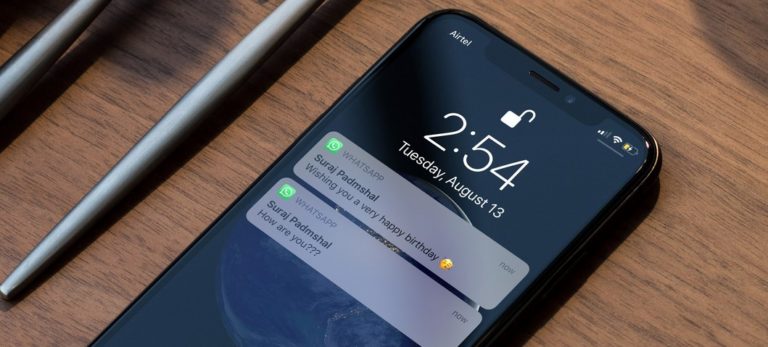
1. Buka WhatsApp Desktop di laptop kamu.
2. Buka aplikasi WhatsApp di HP kamu.
3. Ketuk ikon tiga titik di pojok kanan atas layar untuk membuka menu pengaturan.
4. Pilih opsi “WhatsApp Web/Desktop” dari menu dropdown.
5. Pindai kode QR yang muncul di layar laptop dengan menggunakan kamera HP kamu.
6. Tunggu hingga proses sinkronisasi selesai, dan WhatsApp Desktop akan terbuka di laptop kamu.
7. Setelah terhubung, buka pengaturan dengan mengklik ikon tiga titik di pojok kiri atas layar WhatsApp Desktop.
8. Pilih opsi “Notifikasi” dari menu pengaturan.
9. Pastikan tombol “Notifikasi desktop” diaktifkan (berwarna biru).
10. Jika ingin mengaktifkan suara notifikasi, aktifkan juga opsi “Suara notifikasi” dengan menggeser tombol ke kanan.
11. Setelah melakukan pengaturan sesuai keinginan, tutup pengaturan dengan mengklik ikon tanda silang (“X”) di pojok kanan atas layar.
Sekarang, notifikasi WhatsApp akan muncul di laptop kamu. Kamu akan mendapatkan pemberitahuan pesan baru langsung di desktopmu.
4 Tips Cara Mengamankan WhatsApp Supaya Tidak Gampang Disadap

1. Aktifkan Verifikasi Dua Langkah
Pertama, cara yang paling ampuh untuk mengamankan akun WhatsApp kamu adalah dengan mengaktifkan fitur verifikasi dua langkah. Fitur ini akan menambahkan lapisan keamanan tambahan saat kamu ingin masuk ke akun WhatsApp dari perangkat yang baru. Caranya:
a. Buka aplikasi WhatsApp di HP kamu.
b. Masuk ke menu “Pengaturan” dengan menekan ikon tiga titik di pojok kanan atas layar.
c. Pilih opsi “Akun” dari menu pengaturan.
d. Pilih opsi “Verifikasi dua langkah”.
e. Ketuk tombol “Aktifkan” dan ikuti petunjuk yang muncul di layar untuk menyiapkan kode PIN verifikasi.
f. Setelah kode PIN verifikasi siap, WhatsApp kamu akan lebih aman dari upaya penipuan atau penyadapan.
2. Perbarui Aplikasi WhatsApp Secara Berkala
Perusahaan WhatsApp secara rutin meluncurkan pembaruan untuk aplikasinya. Pembaruan ini memperbaiki celah keamanan yang mungkin ada pada versi aplikasi sebelumnya. Oleh karena itu, sangat penting untuk memperbarui aplikasi WhatsApp kamu secara teratur agar tetap aman dari ancaman keamanan yang muncul.
3. Hindari Mengklik Tautan yang Tidak Dikenal
Penyadap WhatsApp sering menggunakan trik dengan mengirimkan tautan yang mengarah ke situs atau aplikasi palsu. Jika kamu menerima tautan yang tidak familiar, sebaiknya hindari mengkliknya. Tautan tersebut dapat mengarahkan kamu ke situs yang berbahaya dan mencuri informasi penting dari akun WhatsApp atau perangkat kamu.
4. Bersikap Waspada dalam Membagikan Informasi Pribadi
Terakhir, berhati-hatilah dalam membagikan informasi pribadi melalui WhatsApp. Jangan pernah memberikan nomor telepon, alamat email, atau informasi sensitif lainnya kepada orang yang tidak kamu kenal atau tidak percaya sepenuhnya. Semakin sedikit informasi pribadi yang kamu bagikan, semakin aman akun WhatsApp kamu dari upaya penyadapan.
Pengalaman Pengguna
Setelah mengikuti langkah-langkah di atas, pengguna WhatsApp telah berhasil mengaktifkan notifikasi di layar kunci HP, PC, dan laptop mereka. Berikut adalah beberapa testimonial dari pengguna yang telah mencoba langkah-langkah tersebut:
– Fitriani, pengguna HP Android: “Saya seringkali melewatkan pesan penting karena tidak melihat notifikasi WhatsApp di layar kunci HP saya. Setelah mengikuti langkah-langkah di artikel ini, saya berhasil mengaktifkan notifikasi WhatsApp di layar kunci HP saya. Sekarang saya tidak akan lagi melewatkan pesan atau panggilan yang masuk.”
– Rizky, pengguna PC: “Sebagai seorang pekerja kantoran, saya seringkali menggunakan WhatsApp di PC selama jam kerja. Namun, saya seringkali melewatkan pesan baru karena tidak ada notifikasi di desktop. Setelah mencoba langkah-langkah yang dijelaskan di artikel ini, saya berhasil mengaktifkan notifikasi WhatsApp di PC. Sekarang saya dapat dengan mudah melihat pesan-pesan baru dan panggilan masuk saat bekerja.”
– Lita, pengguna laptop: “Saya seringkali lupa membuka WhatsApp di laptop saya karena tidak ada notifikasi. Setelah mengikuti panduan di artikel ini, saya berhasil mengaktifkan notifikasi WhatsApp di laptop. Sekarang saya tidak akan lagi ketinggalan pesan atau panggilan yang masuk saat menggunakan laptop.”
Kesimpulan
Demikianlah cara mengaktifkan notifikasi WhatsApp di layar kunci HP, PC, dan laptop. Dengan mengikuti langkah-langkah di atas, kamu tidak akan lagi melewatkan pesan atau panggilan yang masuk melalui WhatsApp. Pastikan juga untuk mengikuti tips mengamankan akun WhatsApp agar tetap aman dari upaya penyadapan. Semoga informasi ini bermanfaat bagi kamu yang sedang mencari cara mengaktifkan notifikasi WhatsApp di perangkatmu. Terima kasih sudah membaca!




